Portafogli Modello

Portafogli Modello
Una soluzione che consente di investire gli asset dei clienti tramite un approccio più sistematico. Crea un portafoglio personalizzato di strumenti finanziari e poi fai trading con questo modello per conto dei tuoi clienti.
Collegamenti rapidi
Step 1: Crea un portafoglio modello
Step 2: Specifica gli investimenti modello
Step 3: Fai investire i clienti nel modello
Step 4: Ribilancia, disinvesti oppure elimina i modelli
Step 5: Guarda gli investimenti e la performance del modello
Panoramica
Non è più necessario gestire con lentezza, a uno a uno, tutti gli investimenti nei singoli strumenti finanziari. Grazie ai Portafogli Modello i consulenti possono facilmente investire alcuni o tutti gli asset di un certo cliente in uno o più portafogli personalizzati. I modelli consentono ai consulenti di stabilire delle percentuali di allocazione target relative a un certo portafoglio personalizzato e di utilizzare quando necessario questa tecnologia per ribilanciare tale portafoglio.
I portafogli modello consentono di investire in azioni e in posizioni costituite da un'unica componente. I consulenti possono scegliere di stabilire le percentuali di allocazione target oppure di mantenerle dinamiche, investendo una parte dei fondi dei propri clienti nel portafoglio modello e negoziando a piacere gli attivi assegnati al modello stesso. Gli ordini eseguiti tramite un certo portafoglio modello vengono allocati automaticamente tra i conti dei clienti partecipanti all'investimento in base alle percentuali specificate.
Scopri come attivare i Portafogli modello.
Step 1 - Crea un portafoglio modello
Nella scheda Portafoglio in TWS Classica, clicca sul menu a discesa "Selettore del display" e scegli "Setup", accanto al nome del gruppo Modelli. A questo punto si aprirà la schermata "Setup modelli". All'interno di tale schermata vengono mostrati i modelli esistenti, così come il valore di mercato e la % del valore di mercato complessivo relativa a ciascun modello.
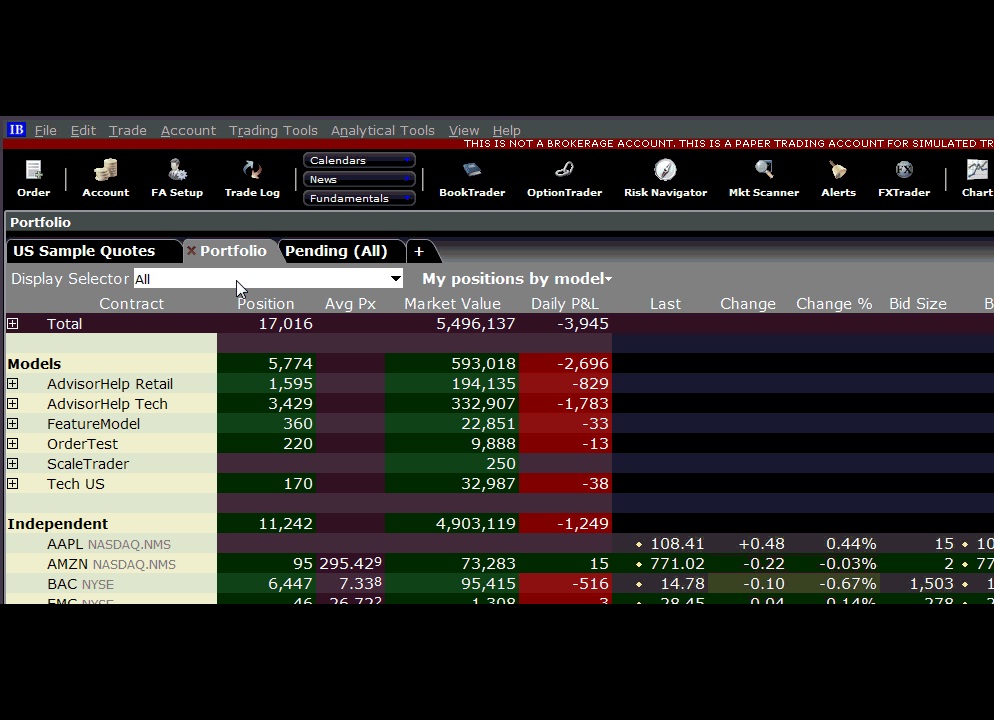
Clicca su "Creare modello"; apparirà quindi una finestra, all'interno della quale si dovrà inserire il nome e il codice del modello. Una volta creato, il codice del modello non potrà più essere cambiato; sarà tuttavia possibile cambiare il nome, facendo doppio clic sulla cella appropriata. Una volta creato, potrai vedere il nome e il codice del modello comparire nella lista dei modelli. Trattandosi di un modello nuovo, non ancora finanziato, esso avrà un valore di mercato pari a 0.

Step 2 - Specifica i modelli di investimento
Una volta creato il modello potrai stabilire gli investimenti e le relative allocazioni target. Per fare questo, seleziona il modello appena creato e clicca sul pulsante "Imposta allocazioni target" situato sulla destra.
Si aprirà quindi la finestra di ribilanciamento del modello, all'interno della quale potrai digitare i simboli dei prodotti che desideri includere nel modello e stabilire le allocazioni target relative a ciascuno di essi. Inserire i simboli di interesse per il modello e digitare quindi la percentuale di allocazione associata a ciascun attivo cliccando sul campo "% target".
NOTA: al momento dell'immissione delle percentuali target è sufficiente inserire il valore numerico, senza il simbolo "%".

Una volta terminato l'inserimento, clicca su "Salva % target". I valori delle percentuali si coloreranno di viola e la % target totale in cima alla colonna si aggiornerà, assumendo il valore "100%".
Step 3 - Investi per conto dei clienti tramite il modello
Una volta creato il portafoglio modello potrai utilizzarlo per fare investimenti per conto dei tuoi clienti.
All'interno della pagina "Portafoglio" di TWS classica, accedi al menu "Selettore del display" e assicurati che la visualizzazione sia impostata su "Tutte" con "Le mie posizioni per modello".
NOTA: se ti trovi ancora all'interno di "Setup modelli", clicca su "Esci da Setup Modelli" per tornare alla pagina del portafoglio.
All'interno del menu "Selettore del display" potrai scegliere il conto del cliente per il quale desideri investire tramite il modello. Se il nuovo modello non viene ancora visualizzato, clicca sul simbolo verde [+] accanto alla dicitura "Modelli" per visualizzare tutti i modelli disponibili.
Fai clic con il tasto destro del mouse sul modello tramite il quale desideri investire e seleziona "Investi in [nome del modello]".
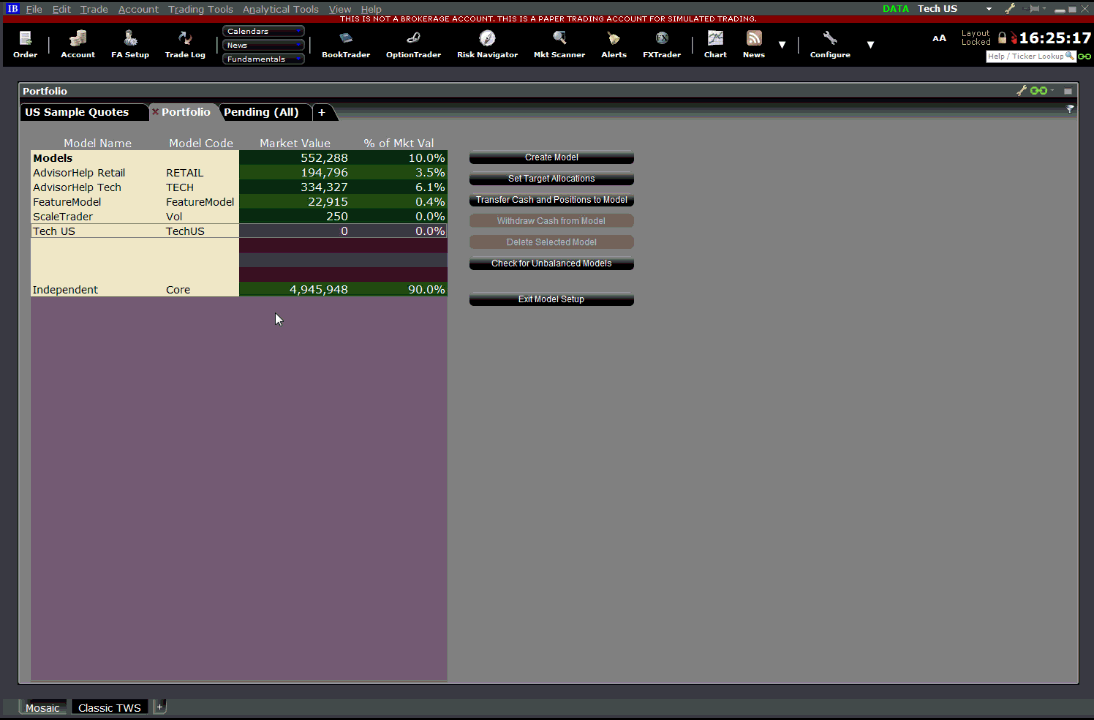
Inserisci l'importo dell'investimento in dollari e premi Invio.
Sotto al pulsante sulla destra vi sono due opzioni associate ad altrettante caselle di controllo.
Spunta la casella "Utilizzare saldi non in valuta di base quando disponibili" per utilizzare i saldi di liquidità di una valuta diversa da quella di base nella porzione "Indipendente" del conto del relativo cliente. Questa opzione sarà disponibile quando l'acquisizione di un attivo all'interno di un certo modello richiede l'acquisto di una valuta diversa da quella di base. Se ad esempio un cliente possiede un saldo in GBP e un certo modello richiede l'acquisizione di un attivo da acquistare utilizzando GBP, esso sarà acquistato tramite il saldo in GBP esistente.
Spunta la casella "Trasferire posizioni da Indipendente quando disponibile" per utilizzare qualsiasi posizione nella porzione "Indipendente" del conto del relativo cliente, laddove possibile. Se ad esempio un cliente detiene azioni Microsoft e il modello prevede l'acquisizione di azioni Microsoft, la posizione esistente del cliente sarà trasferita al modello, in modo da evitare di eseguire transazioni non necessarie (con le relative commissioni) e di sovraccaricare il conto del cliente.
Dopo aver eseguito queste operazioni, clicca su "Creare ordini di investimento". A questo punto il modello verrà finanziato tramite la liquidità necessaria, e il saldo di liquidità del conto sarà ridotto in base all'importo dell'investimento.
Poiché le percentuali di allocazione target saranno già state definite, l'importo dell'investimento sarà allocato automaticamente tra i prodotti stabiliti in precedenza, e gli ordini di investimento saranno creati nel pannello in basso in base alle allocazioni stabilite. Se la casella "Trasferire posizioni da Indipendente quando disponibile" è stata spuntata, tutte le posizioni trasferite al modello dalla porzione "Indipendente" del conto saranno associate alla dicitura "TRASFERIMENTO" nella colonna "Operazione". Gli ordini associati all'operazione ACQUISTA o VENDI potrebbero richiedere l'inserimento di un prezzo limite.

Clicca su "Trasmetti tutti" oppure adatta gli ordini prima di trasmetterli. In alternativa, clicca sul pulsante "Salva". In tal modo verranno eseguiti tutti gli eventuali trasferimenti da "Indipendente" al modello, mentre i nuovi ordini rimarranno in coda qualora desideri configurarli e trasmetterli in un secondo momento.
Visualizza gli ordini eseguiti nel "Registro eseguiti".
Segui i passaggi descritti sopra per continuare ad investire tramite i modelli.
Step 4 - Ribilancia, disinvesti ed elimina i modelli
Qualora la tua strategia subisca una variazione e tu dovessi correggere la composizione e le allocazioni target del modello, potrai sempre modificare quest'ultimo tramite lo strumento di ribilanciamento.
Nella pagina "Portafoglio" in TWS Classica, seleziona lo strumento "Ribilanciamento" nella parte destra della schermata. Scegli il modello che desideri correggere all'interno del menu a discesa. All'interno della finestra saranno mostrate le posizioni e le allocazioni target attuali. A questo punto sarà possibile modificare le allocazioni o aggiungere prodotti addizionali digitando i relativi simboli nella colonna dei contratti. Una volta stabilite le nuove percentuali target, clicca su "Crea ordini di ribilanciamento" per creare ordini che consentano di ribilanciare il modello.

Qualora si debba trasferire il denaro dei clienti fuori da un certo modello, è possibile eseguire questa operazione tramite pochi clic. All'interno della pagina "Portafoglio", seleziona il conto del cliente da disinvestire tramite il selettore dei conti. Clicca con il tasto destro sul modello desiderato e poi clicca su "Disinvestire da [nome del modello]". Inserisci l'importo del disinvestimento nella tabella e clicca su "Crea ordini di disinvestimento" per creare ordini che consentano di disinvestire il denaro del cliente dal modello.
Sulla destra ci sono opzioni addizionali che ti consentono di controllare meglio il processo di disinvestimento. L'opzione "Trasferire posizioni a Indipendente" consente di trasferire le posizioni del modello alla porzione "Indipendente" del conto invece di creare ordini di chiusura delle stesse. L'opzione "Mantenere il modello aperto per conti completamente disinvestiti" consente di mantenere aperto il modello anche se tutti gli attivi dei clienti presenti nel modello sono stati disinvestiti. Qualora questa opzione non venga spuntata e tutti gli attivi saranno stati trasferiti fuori dal modello, questo sarà automaticamente eliminato.
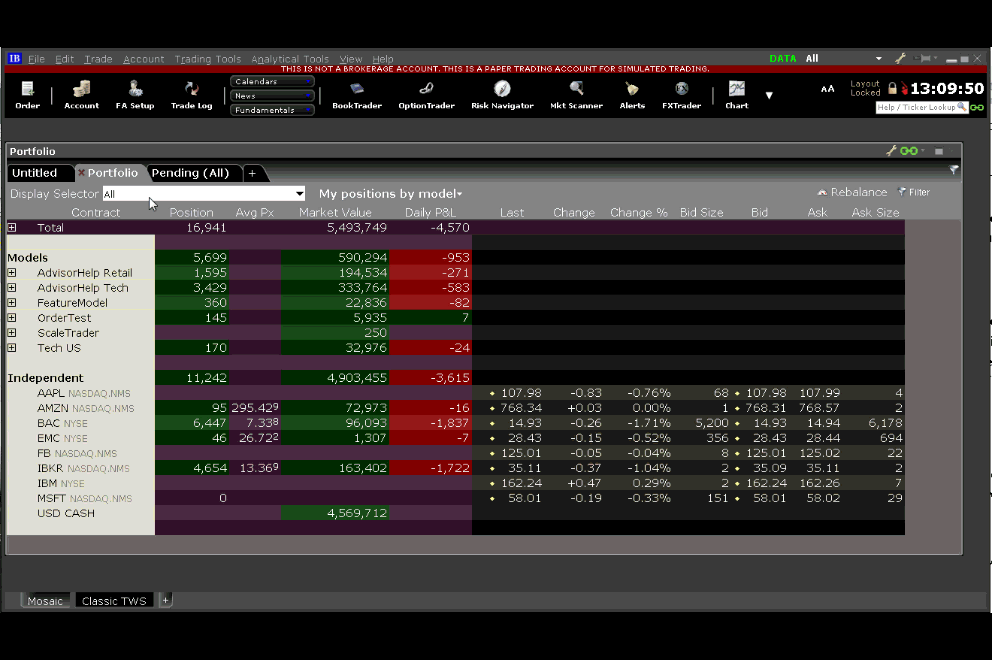
Se decidi di non voler più mantenere un modello esistente, potrai eliminarlo tramite la schermata "Setup modelli". Tutti gli attivi detenuti dai clienti che avevano investito nel modello eliminato diverranno posizioni "Indipendenti".
Step 5 - Visualizza gli investimenti e le performance dei modelli
Ci sono molti modi di visualizzare i modelli, le posizioni, i conti e le attività.
All'interno del "Selettore del display" nella pagina "Portafoglio" di TWS Classica:
Scegli un modello.
- Seleziona la voce "Conti" per visualizzare i conti parte dell'investimento e l'importo totale in dollari investito nel modello associato a ciascun conto.
- Seleziona "Posizioni" per visualizzare tutte le posizioni all'interno di un certo modello, così come il valore di mercato e le percentuali di allocazione di ciascuna posizione.
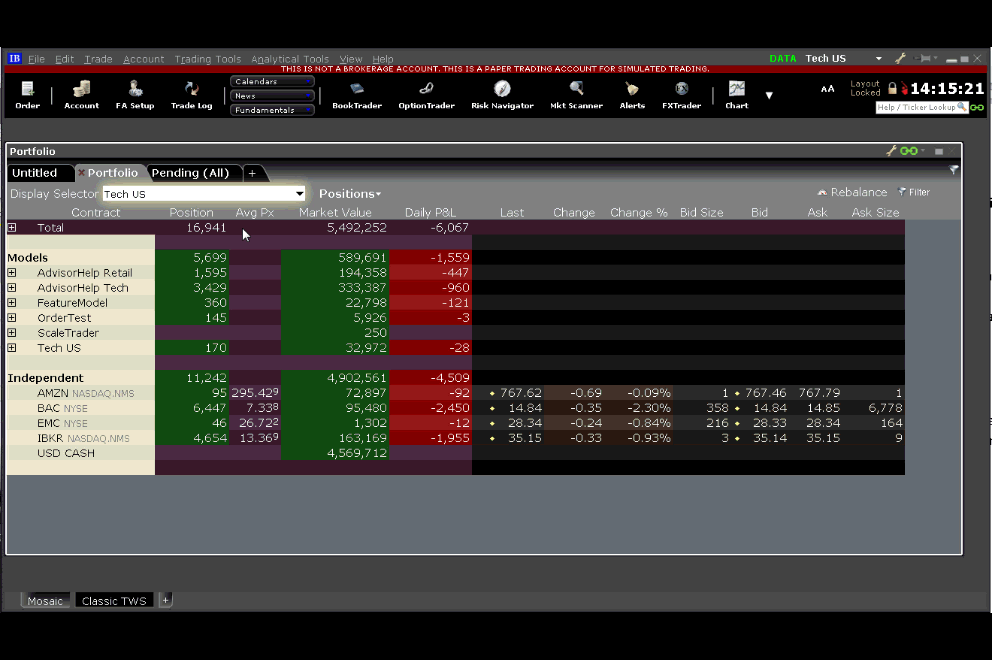
Scegli un conto.
- Seleziona "Le mie posizioni per strategia" per visualizzare ogni eventuale posizione combinata nella sezione "Indipendente".
- Seleziona "Le mie posizioni per modello" per visualizzare al contempo tutte le posizioni relative a ciascun modello e associate a un certo conto e le relative posizioni Indipendenti.
- Seleziona "Posizioni non raggruppate" per visualizzate tutte le posizioni associate a un certo conto ordinate alfabeticamente. Espandi un attivo per visualizzare le strategie in base alle quali si detengono le diverse posizioni.
Scegli tutti quelli rilevanti.
- Seleziona "Le mie posizioni per modello" per visualizzare tutte le posizioni (detenute in tutti i conti) ordinate per modello.
- Seleziona "Totale delle posizioni non raggruppate" per visualizzare tutte le posizioni, ordinate alfabeticamente, in base al nome dell'attivo.
- Seleziona "Modelli per conto" per visualizzare il valore di mercato investito in ciascun modello e la percentuale di tale valore investito da un certo conto in ciascun modello, ordinati per conto.

Informative
- Le proiezioni o altre informazioni generate dal Portafogli Modello che riguardano l’esito di vari investimenti sono di natura ipotetica e non riflettono i risultati di investimenti veri e propri. Tali informazioni non vanno quindi considerate come una garanzia di risultati futuri. Ti ricordiamo che i risultati ottenuti dall'utilizzo dello strumento potrebbero variare nel tempo.